快速修改电脑IP地址设置方法
时间:2025-06-02 11:16:19 174浏览 收藏
在Windows 10操作系统中,快速修改电脑IP地址设置的方法如下:首先,通过“开始”菜单进入“控制面板”,选择“网络和Internet”,或直接点击任务栏右下角的网络图标,进入“网络和共享中心”。接着,点击“以太网”并选择“更改适配器设置”,找到并右键点击需要修改的网络连接(如“本地连接”或“无线网络连接”),选择“属性”。在弹出窗口中,点击“Internet协议版本4(TCP/IPv4)”,勾选“使用下面的IP地址”即可手动调整IP地址。

测试环境为Windows 10操作系统:
1、可通过点击屏幕左下角的“开始”菜单,然后选择“控制面板”中的“网络和Internet”选项。或者直接点击任务栏右下角的网络图标,接着选择“网络和Internet设置”或“网络和共享中心”。
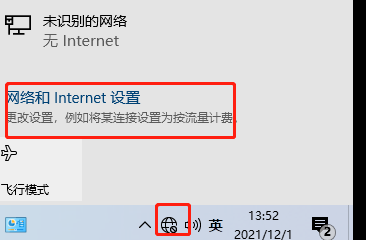
2、继续点击“以太网”,然后选择“更改适配器设置”。部分系统的操作可能略有不同,但最终都会进入“更改适配器设置”的界面。
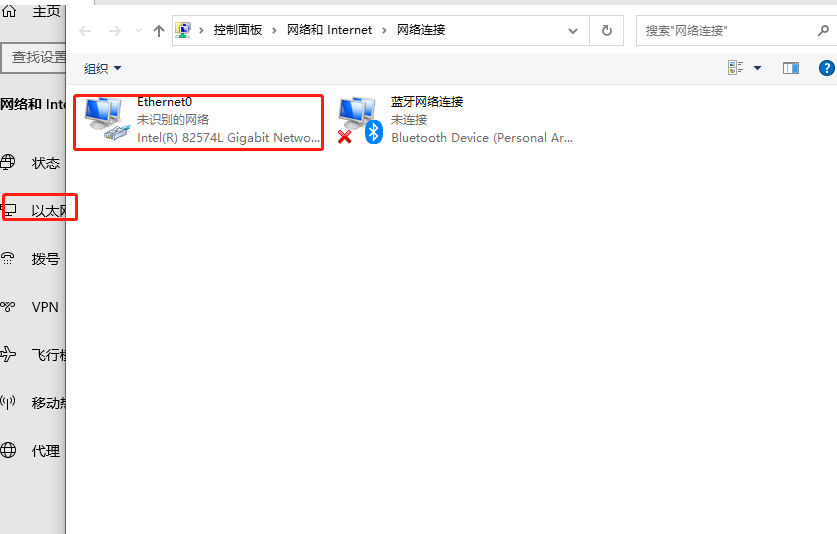 3、在列表中找到需要修改的网络连接,例如台式机通常选择“本地连接”,而笔记本用户则需选择“无线网络连接”。
3、在列表中找到需要修改的网络连接,例如台式机通常选择“本地连接”,而笔记本用户则需选择“无线网络连接”。
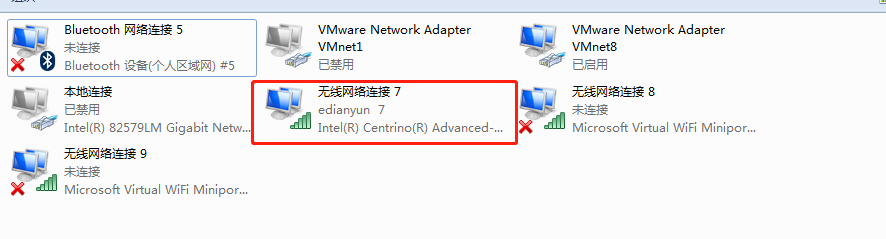
4、右键点击该网络连接,选择“属性”,随后在弹出的窗口中找到并点击“Internet协议版本4(TCP/IPv4)”。接下来勾选“使用下面的IP地址”,即可手动调整计算机的IP地址。
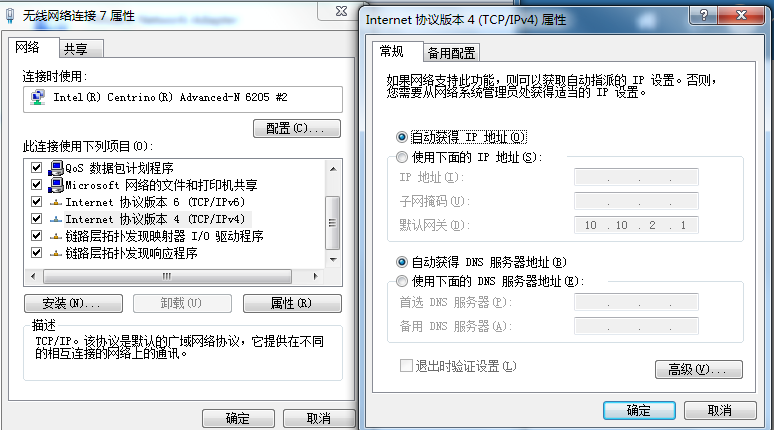
理论要掌握,实操不能落!以上关于《快速修改电脑IP地址设置方法》的详细介绍,大家都掌握了吧!如果想要继续提升自己的能力,那么就来关注golang学习网公众号吧!
相关阅读
更多>
-
501 收藏
-
501 收藏
-
501 收藏
-
501 收藏
-
501 收藏
最新阅读
更多>
-
414 收藏
-
219 收藏
-
111 收藏
-
130 收藏
-
491 收藏
-
320 收藏
-
403 收藏
-
461 收藏
-
265 收藏
-
210 收藏
-
182 收藏
-
465 收藏
课程推荐
更多>
-

- 前端进阶之JavaScript设计模式
- 设计模式是开发人员在软件开发过程中面临一般问题时的解决方案,代表了最佳的实践。本课程的主打内容包括JS常见设计模式以及具体应用场景,打造一站式知识长龙服务,适合有JS基础的同学学习。
- 立即学习 543次学习
-

- GO语言核心编程课程
- 本课程采用真实案例,全面具体可落地,从理论到实践,一步一步将GO核心编程技术、编程思想、底层实现融会贯通,使学习者贴近时代脉搏,做IT互联网时代的弄潮儿。
- 立即学习 516次学习
-

- 简单聊聊mysql8与网络通信
- 如有问题加微信:Le-studyg;在课程中,我们将首先介绍MySQL8的新特性,包括性能优化、安全增强、新数据类型等,帮助学生快速熟悉MySQL8的最新功能。接着,我们将深入解析MySQL的网络通信机制,包括协议、连接管理、数据传输等,让
- 立即学习 500次学习
-

- JavaScript正则表达式基础与实战
- 在任何一门编程语言中,正则表达式,都是一项重要的知识,它提供了高效的字符串匹配与捕获机制,可以极大的简化程序设计。
- 立即学习 487次学习
-

- 从零制作响应式网站—Grid布局
- 本系列教程将展示从零制作一个假想的网络科技公司官网,分为导航,轮播,关于我们,成功案例,服务流程,团队介绍,数据部分,公司动态,底部信息等内容区块。网站整体采用CSSGrid布局,支持响应式,有流畅过渡和展现动画。
- 立即学习 485次学习
